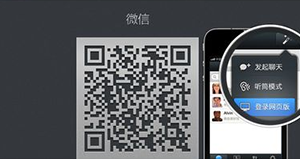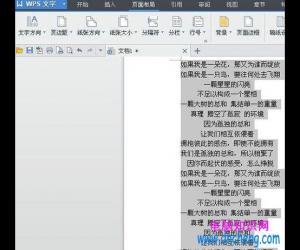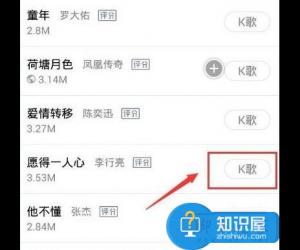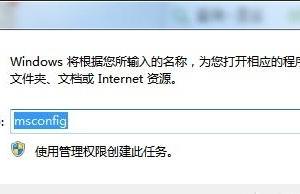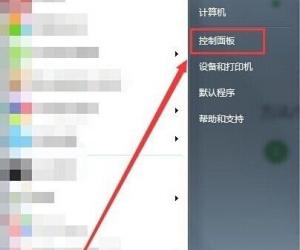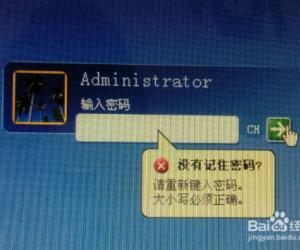如何提高电脑拷贝速度方法技巧 电脑拷贝到u盘速度慢怎么解决
发布时间:2017-01-23 10:17:53作者:知识屋
如何提高电脑拷贝速度方法技巧 电脑拷贝到u盘速度慢怎么解决 U盘的方便性大家众所周知,随着U盘的广泛使用,也出现了一系列的问题,比如人们在出行时要拷贝一些视频,常常会花费很长的时间,速度上很慢,让用户们为此等待很长时间而感到很郁闷,U盘拷贝快慢成了一大问题,针对这一问题,我来帮助大家提高U盘的拷贝速度。
快速拷贝U盘数据的具体步骤:
1、打开“计算机(我的电脑)”,右键点击u盘的盘符,在出现的菜单下点击“属性”;接着出现的U盘属性设置窗口中,单击“硬件”标签,并在对应的标签页面中双击U盘名称;如下图所示:
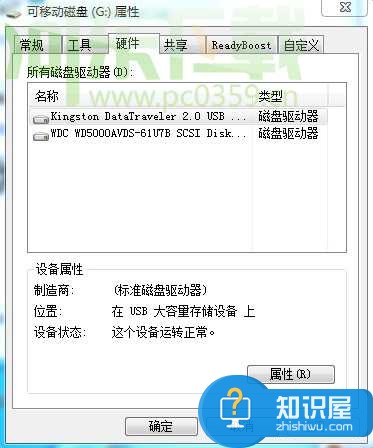
2、在接下来u盘的属性窗口下点击“策略”,选中“更好的性能”后点击确认按钮;如下图所示:
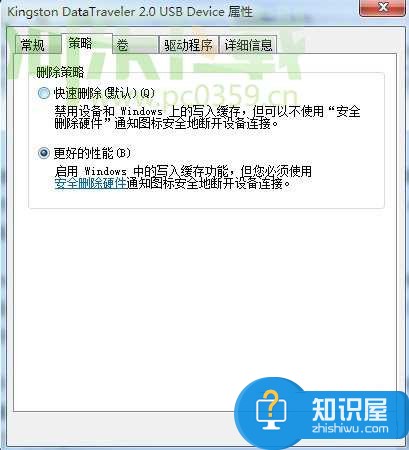
通过这一操作可以改变u盘拷贝数据速度的原因是:Windows系统在执行复制或剪切操作时,都需要先将内容保存到缓存中,然后才能写入到U盘中,因 此缓存空间的大小直接影响着复制、粘贴操作的速度;但是经过这样的设置后,在移除u盘的时候必须通过系统任务栏中的“安全删除硬件”功能来完成,否则的话 U盘的使用寿命将大大缩短。
这一系列的操作就可以巧妙的帮助你解决U盘拷贝慢的问题,同时帮你节省了时间。
知识阅读
软件推荐
更多 >-
1
 一寸照片的尺寸是多少像素?一寸照片规格排版教程
一寸照片的尺寸是多少像素?一寸照片规格排版教程2016-05-30
-
2
新浪秒拍视频怎么下载?秒拍视频下载的方法教程
-
3
监控怎么安装?网络监控摄像头安装图文教程
-
4
电脑待机时间怎么设置 电脑没多久就进入待机状态
-
5
农行网银K宝密码忘了怎么办?农行网银K宝密码忘了的解决方法
-
6
手机淘宝怎么修改评价 手机淘宝修改评价方法
-
7
支付宝钱包、微信和手机QQ红包怎么用?为手机充话费、淘宝购物、买电影票
-
8
不认识的字怎么查,教你怎样查不认识的字
-
9
如何用QQ音乐下载歌到内存卡里面
-
10
2015年度哪款浏览器好用? 2015年上半年浏览器评测排行榜!